Kada počnete slati e-poštu s vašeg iPada, on postavlja mapu Poslano za njihovo pohranjivanje. Ovisno o vrsti postavke e-pošte koju koristite, ova mapa može uključivati e-poruke poslane s drugih uređaja povezanih s vašim računom, kao što su vaše računalo ili iPhone; na ovim uređajima također možete pristupiti porukama poslanim s vašeg iPada.
Otvorite mapu Poslano u iPad Mailu
Dodirnite Mail na početnom zaslonu. Ako se vaša e-pošta otvori u vašoj pristigloj pošti ili drugoj mapi, dodirnite naziv računa na vrhu zaslona da biste otišli na glavni izbornik s popisom mapa vašeg računa.
Video dana
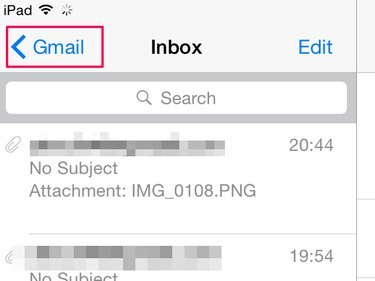
Vaš iPad pohranjuje poslane poruke u mapu Poslano.
Zasluga slike: Slika ljubaznošću Apple
Ako imate više računa e-pošte na iPadu, možda ćete morati poduzeti dodatni korak i odabrati Poštanski sandučići na vrhu zaslona kada napustite svoju mapu. Odaberite račun kojem želite pristupiti u području Računi da biste otvorili njegov izbornik.
Kada otvorite glavni izbornik, dodirnite Poslano gumb za prikaz popisa e-poruka koje ste poslali sa svog iPada.

Mapa Poslano ima ikonu papirnatog aviona.
Zasluga slike: Slika ljubaznošću Apple
Savjet
Možda nećete vidjeti Poslano mapu u izborniku vašeg računa ako još niste poslali e-poruku sa svog iPada. Ako ga nema, pošaljite probnu poruku s računa e-pošte. Nakon otprilike minute, povucite zaslon prema dolje kako biste osvježili izbornik i mapa bi se sada trebala prikazati na popisu.
Dodirnite email želite otvoriti. Ako ste u pejzažnom načinu rada, pregledava se na istom zaslonu; otvara se na novom zaslonu u portretnom načinu.
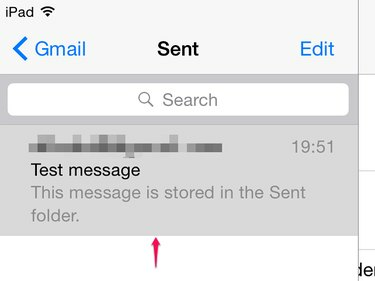
Poslane e-poruke postaju sive kada ih dodirnete.
Zasluga slike: Slika ljubaznošću Apple
Savjet
Ako ne možete vidjeti nedavnu e-poruku u mapi Poslano, možda je zaglavila u vašoj odlaznoj pošti. Vratite se na glavni izbornik i dodirnite Outbox. Ako je e-pošta tu, dodirnite je otvori, a zatim dodirnite bilo gdje u tijelu poruke da biste otvorili skicu. Dodirnite Poslati ponovno poslati.
Pristupite svim poslanim porukama e-pošte
Postoje dvije vrste postavki računa e-pošte -- Post Office Protocol (POP) i Internet Message Access Protocol (IMAP). Obično vaš iPad automatski koristi IMAP opciju, ako je dostupna, kada dodate račun e-pošte. POP nije sjajna opcija ako želite koristiti račun na raznim uređajima jer može izbrisati poruke s poslužitelja nakon što ste ih otvorili na jednom uređaju, tako da ih možda nećete moći preuzeti drugi. Također vam omogućuje pregled poslanih poruka samo na uređaju s kojeg su poslane.
IMAP radi na centraliziranom poslužiteljskom sustavu dostupnom svim vašim uređajima. To vam omogućuje da vidite poslanu e-poštu na bilo kojem uređaju, pomažući vam da pratite svoj račun e-pošte bez obzira na to kako i gdje mu pristupate. Na primjer, ako pošaljete e-poruku sa svog računala, ona bi se također trebala pojaviti u mapi Poslano na vašem iPadu i obrnuto,
Ako ne možete vidjeti e-poštu poslanu s vašeg iPada na drugim uređajima i koristite IMAP, možda ćete morati podesiti svoje postavke. Dodirnite Postavke na početnom zaslonu i idite na Pošta, kontakti, kalendari.
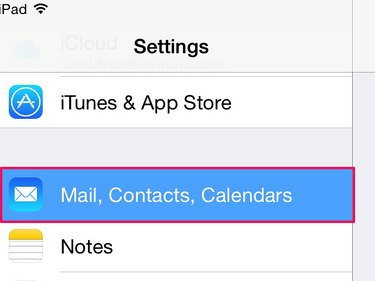
Mail, Contacts, Calendars sadrži sve vaše račune e-pošte i postavke.
Zasluga slike: Slika ljubaznošću Apple
Dodirnite svoje račun e-pošte na popisu Računi, a zatim dodirnite Račun polje za otvaranje administratorskog zaslona. Dodirnite Napredna a zatim otvori Poslano poštansko sanduče u području Ponašanje poštanskog sandučića.
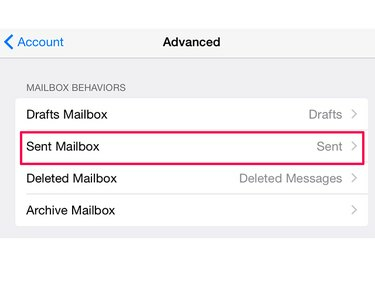
U odjeljku Napredno također možete promijeniti postavke skica, izbrisanih i arhiviranih poštanskog sandučića.
Zasluga slike: Slika ljubaznošću Apple
Idite na Na poslužitelju područje i dodirnite Poslano staviti ček u to polje. Ovo govori vašem iPadu da centralizirano pohranjuje poslane poruke, tako da ih možete pregledavati na različitim uređajima.
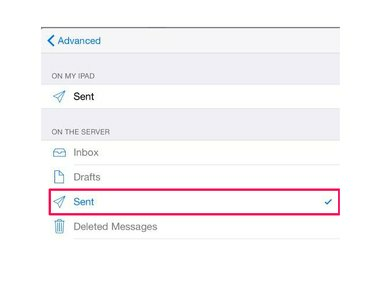
Provjerite ne postoji li kvačica pored Poslano u području Na mom iPadu.
Zasluga slike: Slika ljubaznošću Apple
Dodirnite Napredna gumb, Račun gumb i zatim Gotovo za spremanje promjene.
Savjet
- Ako imate POP račun, vaš iPad prema zadanim postavkama čuva e-poštu na poslužitelju tjedan dana, dopuštajući vam da im u to vrijeme pristupite na drugim uređajima prije nego što ih izbriše s poslužitelja. Možete produžiti ovo vrijeme ili postaviti da se ne briše do mijenjanje zadanog razdoblja brisanja poruke.
- Ako ne možete sinkronizirati svoje uređaje tako da svi prikazuju poslane e-poruke, možete upotrijebiti zaobilazno rješenje kopiranjem e-pošte u svoju pristiglu poštu kako biste imali evidenciju o njima na drugim uređajima. Dodirnite Postavke i Pošta, kontakti, kalendari. Ići Uvijek Bcc Myself i uključite klizač.
Upozorenje
Ako imate POP račun e-pošte na računalu ili mobilnom uređaju i želite se prebaciti na IMAP, možda ćete morati postaviti novi račun i izbrisati stari. Nemojte to činiti bez savjetovanja od svog davatelja usluge e-pošte o najboljem načinu upravljanja prekidačem; inače biste mogli trajno izgubiti e-poštu.

